Möchten Sie die Nintendo 64-Ära unter Linux erneut erleben? Mit Emulatoren können Sie Nintendo 64-Spiele unter Linux spielen. In diesem Artikel wird die Ausführung erläutert N64ROMs mit Leichtigkeit direkt auf dem Linux-Desktop. Von allen Retro - Konsolen hat die N64 Die in diesem Artikel behandelte Methode ist am wenigsten entwickelt. Abhängig von der Linux-Distribution kann es daher zu Problemen bei der Ausführung kommen.
SPOILER ALARM: Scrollen Sie nach unten und sehen Sie sich das Video-Tutorial am Ende dieses Artikels an.
Hinweis: Suchttipps ermutigt oder billigt in keiner Weise das illegale Herunterladen oder Verteilen von ROM - Dateien für die N64. Wenn Sie mit diesen Emulatoren Nintendo 64-Spiele spielen möchten, verwenden Sie bitte Ihre eigenen Spiele-ROM-Dateien, die Sie legal auf Ihrem PC gesichert haben.
Installieren Sie M64Py
Ubuntu / Debian
Holen Sie sich das neueste DEB-Paket von M64Py über diesen Link und öffnen Sie ein Terminal. Verwenden Sie im Terminal den Befehl CD, um zum Verzeichnis ~ / Downloads zu wechseln.
Hinweis: Debian-Benutzer müssen möglicherweise tauschen geeignet zum passend abhängig von der Version.
cd ~/Downloads
Installieren Sie das Paket mit dpkg:
sudo dpkg -i *.deb
Beheben Sie alle Abhängigkeitsprobleme, die bei folgenden Problemen auftreten:
sudo apt install -f
Arch Linux
Installieren Sie vorher Python-pysdl2. Beachten Sie, dass die Kompilierung der python-pysdl2-Abhängigkeit möglicherweise aufgrund falscher Md5-Summen fehlschlägt. Um dies zu beheben, führen Sie es mit der –Skipinteg Fahne während makepkg. Beachten Sie, dass Sie durch Ignorieren der MD5-Summe Sicherheitsmaßnahmen umgehen. Tun Sie dies auf eigenes Risiko!
Einmal Python-pysdl2 ist in Betrieb:
git clone https://aur.archlinux.org/m64py.git cd m64py makepkg sudo pacman -U *.pkg.tar.xz
Fedora
Folgen Sie diesem SourceForge-Link, um die neueste RPM von M64py herunterzuladen. Verwenden Sie dann den CD-Befehl, um den Befehl einzugeben ~ / Downloads Verzeichnis.
cd ~/Downloads
Installiere das RPM mit:
sudo dnf install *.rpm
OpenSUSE
Für Tumbleweed-Benutzer kann M64Py über ein Repository installiert werden:
sudo zypper addrepo http://ftp.gwdg.de/pub/opensuse/repositories/Emulators/openSUSE_Tumbleweed/ opensuse-emulators sudo zypper install m64py
Bei anderen Versionen rufen Sie den OBS auf, wählen Sie Ihre SUSE-Version aus und klicken Sie auf die Schaltfläche "1-Klick", um den Installationsvorgang zu starten.
M64Py verwenden

Laden Sie ein Nintendo 64-ROM-Laufwerk M64Py, und klicken Sie im Menü auf die Schaltfläche „Datei“. Wählen Sie hier "Open ROM". Der Emulator selbst kann ROM-Dateien auf zwei verschiedene Arten verarbeiten: durch direktes Öffnen oder durch Laden eines ROM aus einer Liste. Wählen Sie "Manuell ..." und suchen Sie nach der Datei, die im Emulator geöffnet werden soll.
Möchten Sie aus einer ROM-Liste auswählen? Klicken Sie auf "Datei", dann auf "ROM öffnen" und dann auf "Aus Liste ...". Standardmäßig gibt es kein festgelegtes Verzeichnis, in dem der Emulator suchen kann. Wenn Sie also "Aus Liste ..." auswählen, gibt das Programm "ROMs Verzeichnis nicht gefunden “und fordern Sie auf, ein neues Verzeichnis einzurichten.
Zeigen Sie mit dem Emulator auf das Verzeichnis auf Ihrem Linux - PC, in das Sie alle Dateien laden möchten N64 ROMs. Gehen Sie nach dem Einstellen zurück zu "Datei", wählen Sie "ROM öffnen" und dann "Aus Liste ...". Spielen Sie ein Spiel, indem Sie auf eines der Elemente in der Liste klicken. Es sollte sofort geladen werden.
Grafik konfigurieren
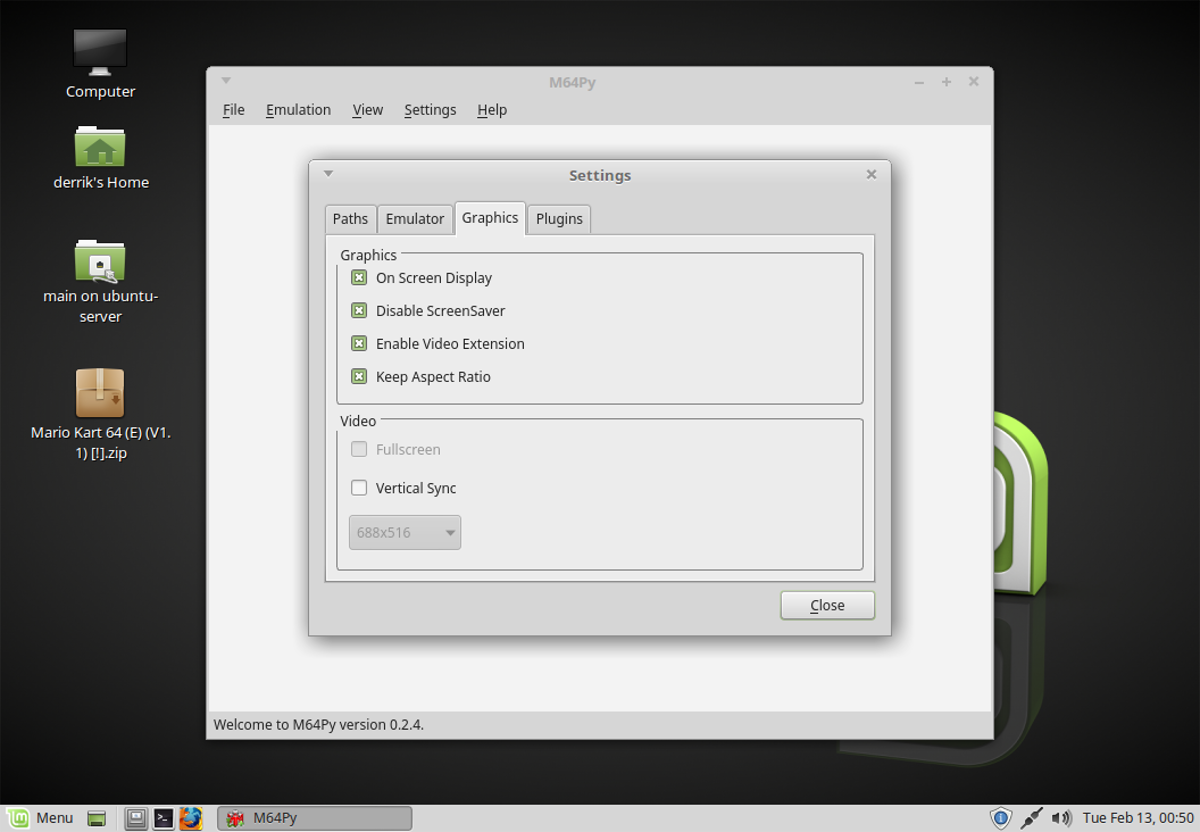
Leider ist es nicht möglich, die Grafikeinstellungen für zu bearbeiten M64Py während ein ROM läuft. Stellen Sie sicher, dass nichts läuft, und wählen Sie "Einstellungen". Wählen Sie unter "Einstellungen" die Option "Grafiken", um die grafischen Einstellungen für aufzurufen M64Py.
Das M64Py Das Emulationstool hat nur sehr wenige grafische Einstellungen und der durchschnittliche Benutzer sollte nichts ändern müssen. Wenn Sie jedoch weitere grafische Verbesserungen erzielen möchten, verwenden Sie N64 Emulation, das ist der Bereich, um es zu tun.
Möchten Sie das Zerreißen des Bildschirms in Spielen stoppen? Aktivieren Sie das Kontrollkästchen neben "Vertikale Synchronisierung" Vsync. Darüber hinaus gibt es weitere grafische Einstellungen, die der Benutzer ändern kann, z. B. die Bildschirmanzeige usw.
Controller konfigurieren
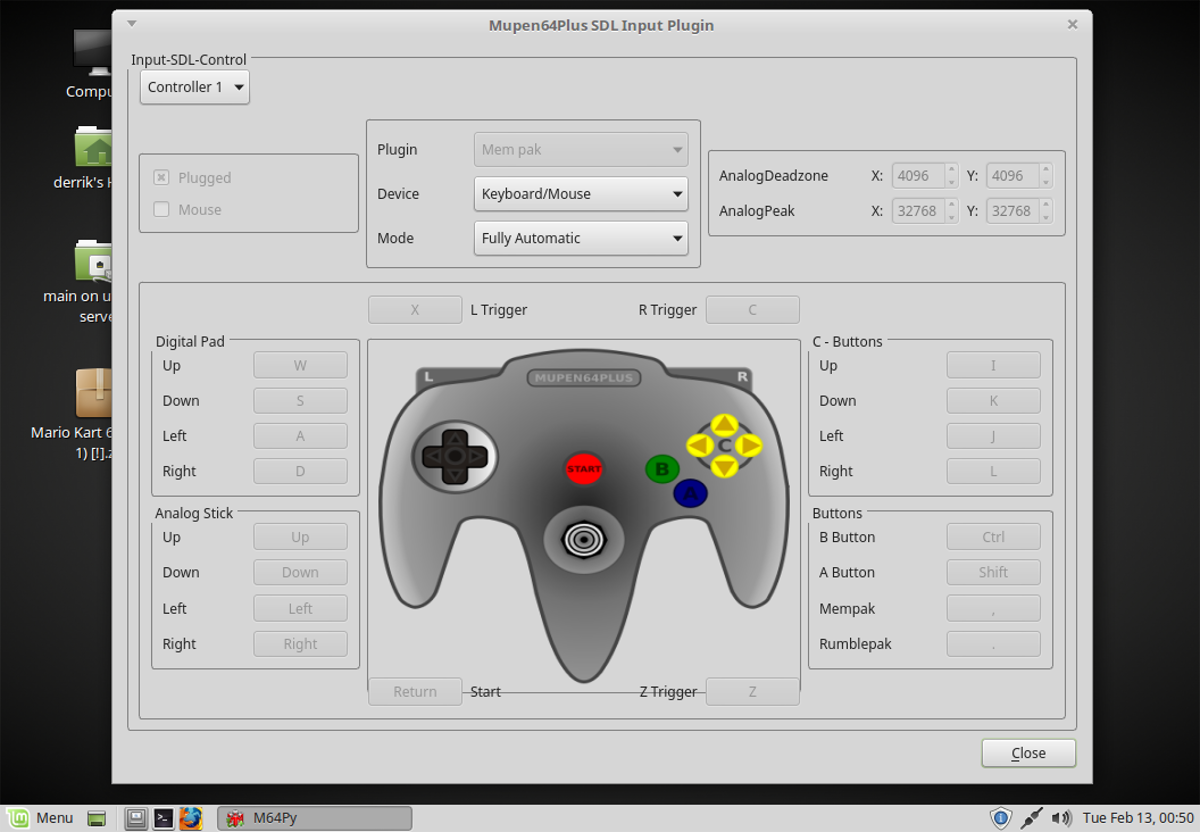
Aufrufen der Controller-Konfigurationseinstellungen für M64Py Beginnt im Menü "Einstellungen". Wählen Sie unter "Einstellungen" die Option "Plugins". Das Plugins-Menü beherbergt viele verschiedene Einstellungen für den Emulator. Um einen Controller einzurichten, suchen Sie den Bereich „Input“ und klicken Sie auf „Configure“.
Stecken Sie ein Gamepad, und suchen Sie nach dem Dropdown-Menü „Gerät“. Verwenden Sie das Menü, um Ihre auszuwählen Gamepad. Danach gehen Sie einfach durch und ordnen Sie alle einzelnen Schaltflächen den Gamepad. Das Diagramm erklärt die N64 Button Map ganz nett.
Möchten Sie mehr als einen Controller zuordnen? Klicken Sie auf das Dropdown-Menü neben „Input-SDL-Control“ und ändern Sie es von „Controller 1“ zu den anderen Controllern, die Sie zuordnen möchten. Wie zuvor, gehe zu die Einstellungen und ordnen Sie alle Schaltflächen den Gamepads Sie möchten verwenden.
Speichern und Laden
Müssen Sie ein Spiel speichern? Verwenden Sie die Tastenkombination F5, um Ihr Spiel schnell in einem Speicherbereich zu speichern. Außerdem ist es jederzeit möglich, mit F7 einen Sicherungszustand zu laden. Denken Sie daran, dass M64Py mehrere Speicherplätze unterstützt, durch die Benutzer jederzeit wechseln können.
Greifen Sie unter dem Menü „Datei“ auf Speicherplätze zu. Klicken Sie auf "Change State Slot" (Status-Slot ändern), um den Slot zu ändern, in dem das Spiel durch Drücken von F5 gespeichert wird. Dies ist gut, wenn Sie mehrere Spielstände benötigen (aus welchen Gründen auch immer).













Bemerkungen